上一篇
账户管理🚀Win11教程:快速更改电脑账户名的方法详解
- 问答
- 2025-08-30 05:18:38
- 3
零基础也能懂!Win11改账户名详细步骤
✨ 准备工作
- 确认当前账户有管理员权限(桌面上「此电脑」图标右键→「管理」→「本地用户和组」→「用户」中账户图标没有向下箭头)
- 关闭所有正在运行的程序(防止权限冲突导致修改失败)
🚀 方法一:系统设置直通车(推荐新手)
- 按 Win+i 快捷键打开设置 → 点击顶部「账户」选项
- 选择「你的信息」→ 找到「本地账户」板块
- 点击「管理账户设置」→ 选择「更改账户名称」
- 输入新名称(注意:不要包含特殊符号如 @#$%)→ 回车后重启生效
💡 小贴士:如果这里显示的是微软账户邮箱,说明你当前登录的是在线账户,需要先切换到本地账户(后续会说明)
🔧 方法二:控制面板经典操作
适合习惯传统操作的用户:
- 按Win+R输入 control 回车打开控制面板
- 切换查看方式为「大图标」→ 找到「用户账户」
- 点击「更改账户类型」→ 选择要修改的账户
- 选择「更改账户名称」→ 输入新名称后点击「更改名称」
⚠️ 重要注意事项
-
微软账户用户必看:
如果登录的是微软账户(显示邮箱名),需要先断开在线账户: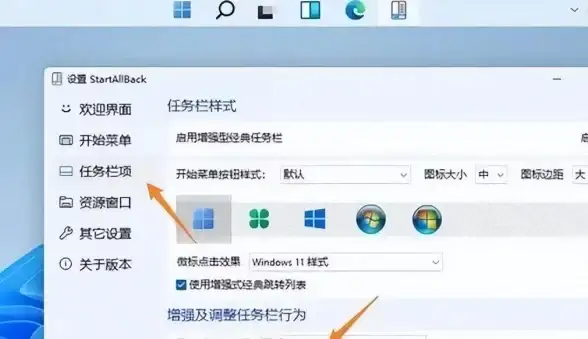

- 设置→账户→你的信息→改为「改用本地账户登录」
- 按提示设置本地密码后修改名称,完成后可重新绑定微软账户
-
用户文件夹名不会自动更新:
修改的仅是显示名称,原始用户文件夹名称(如C:\Users\OldName)保持不变,如需修改文件夹名,需要注册表编辑+安全模式操作(新手慎入) -
多账户冲突处理:
如果新名称与其他账户重复,系统会提示「账户已存在」,建议名称后加数字区分(如ZhangSan02)
🌟 终极提醒
- 修改后部分软件可能需要重新登录(如微信/钉钉等)
- 专业版用户可通过 lusrmgr.msc 命令高级管理(普通家庭版无此功能)
- 遇到权限报错时,尝试用管理员模式运行命令提示符输入:
net user administrator /active:yes启用管理员账户后重试
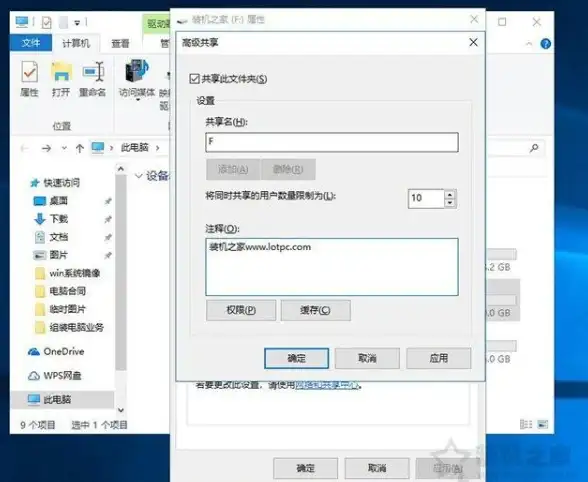
本文由 北长运 于2025-08-30发表在【云服务器提供商】,文中图片由(北长运)上传,本平台仅提供信息存储服务;作者观点、意见不代表本站立场,如有侵权,请联系我们删除;若有图片侵权,请您准备原始证明材料和公证书后联系我方删除!
本文链接:https://vds.7tqx.com/wenda/782847.html









发表评论